훌륭한 음악 스트리밍 서비스 제공업체인 Apple Music은 많은 사람들에게 사랑을 받고 있습니다. 그러나 때로는 Apple Music 사용자가 서비스를 사용하는 동안 여러 유형의 오류가 발생할 수 있습니다. 일반적인 Apple Music 오류로는 오류 코드 1006, "나중에 다시 시도" 오류, 오류 코드 8006, "Apple Music에 연결할 수 없음" 오류, "재생 오류" 또는 "재생할 수 없음" 오류 등이 있습니다.
그 중에는 "해당 지역에서는 Apple Music을 사용할 수 없습니다. " 일반적으로 오류는 현재 Apple Music 서비스를 이용할 수 없는 지역에서 Apple Music에 접속하려고 할 때 발생합니다. 이는 Apple Music이 아직 공식적으로 출시되지 않은 지역이나 음악 스트리밍 서비스에 법적 제한이 있는 지역에서 발생할 수 있습니다.
"해당 지역에서는 Apple Music을 사용할 수 없습니다." 오류가 발생한 적이 있습니까? 왜 나타나는지, 어떻게 해결하는지 아시나요? 이번 글에서는 이런 오류가 발생하는 이유와 해결 방법을 알려드리겠습니다. 또한 Apple Music 오류를 영구적으로 우회하는 방법을 소개합니다. 시작하자!
컨텐츠 가이드 1 부분. 귀하의 국가 또는 지역에서 Apple Music Song을 사용할 수 없는 이유는 무엇입니까?2부. 해당 국가 또는 지역에서 Apple Music을 사용할 수 없음 오류를 수정하는 방법3부. 모든 Apple Music 오류를 영원히 피하는 방법4 부. 개요
위 단락에서는 "해당 지역에서는 Apple Music을 사용할 수 없습니다" 오류에 대한 몇 가지 기본 정보를 소개했습니다. 이 부분에서는 해당 국가 또는 지역에서 Apple Music 노래를 사용할 수 없는 이유를 파악하는 원인에 중점을 둘 것입니다. 기본적인 사례는 아래와 같습니다.
Apple Music은 다음에서 사용할 수 있습니다. 175개 이상의 국가 및 지역 온 세계에. 모든 국가에 50천만 개 이상의 트랙이 있는 음악 컬렉션이 있다는 규칙에는 예외가 있습니다. 여행 중이거나 VPN을 사용 중인 경우 이 알림이 표시됩니다. 음악은 국가 규정에 따라 다양한 제한이 있습니다.
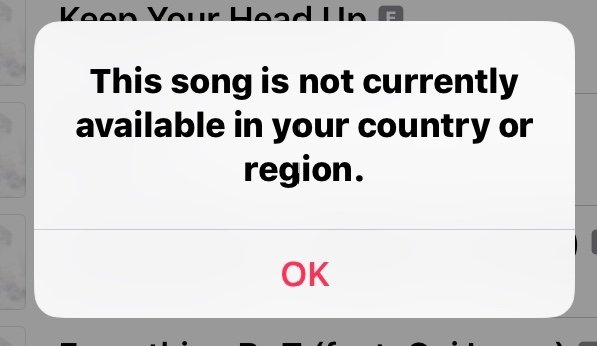
The 음악 메타데이터 노래 제목, 출시 연도, 작곡가 또는 작사가 등 아티스트 또는 음반사에서 편집하는 경우가 있습니다. Apple Music은 다음을 식별할 수 있습니다. 음악 라이브러리에 추가한 음악 그렇게 할 때 시스템의 노래와 일치하지 않습니다. 결과적으로 장치는 해당 국가 또는 지역에서 음악을 사용할 수 없다고 인식합니다.
"라는 메시지가귀하의 국가 또는 지역에서 Apple Music Song을 사용할 수 없음 " Apple이 Apple Music 또는 iTunes에 잘못된 업그레이드를 출시하여 잠재적으로 발생할 수 있습니다. 버그가 수정되면 문제가 해결됩니다.
특정 라이센스 계약 및 제한 사항으로 인해 일부 국가에서는 Apple Music을 사용할 수 없습니다. 이전 단락에서는 장치에서 "귀하의 국가 또는 지역에서 Apple Music을 사용할 수 없음" 오류가 발생하는 이유를 설명했습니다. 서비스에 액세스할 때 "사용할 수 없음" 오류를 해결하는 몇 가지 가능한 해결 방법은 다음과 같습니다.
가장 기본적인 접근 방식은 VPN 비활성화또는 당신은 할 수 본국으로 돌아가다. 해외 여행 중이라면 Apple의 미디어 서비스를 확인하여 방문하는 지역이나 지역이 Apple Music을 지원하는지 확인해야 합니다.
앱의 설정이나 VPN의 설정을 사용하여 끌 수 있습니다.
1 단계 : iPhone의 설정 앱으로 이동합니다.
2 단계 : VPN 옵션을 사용할 수 있습니다.
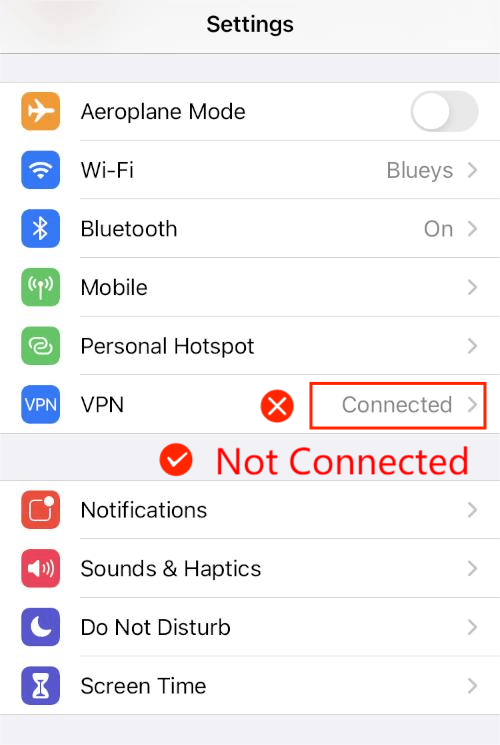
3 단계 : VPN을 끄려면 스위치를 누르기만 하면 됩니다.
4 단계 : iOS에서 VPN 비활성화
위의 수정 사항이 작동하지 않으면 iPad 또는 iPhone을 다른 장소로 옮겨 보십시오.
1 단계 : App Store로 이동하려면 오른쪽 상단 모서리에 있는 계정 아이콘을 클릭합니다.
2 단계 : 계정 ID를 클릭하십시오
3 단계 : 이제 계정 Apple ID에서 국가/지역을 선택하십시오. 드롭다운 메뉴에서 국가 또는 지역 변경을 선택합니다.
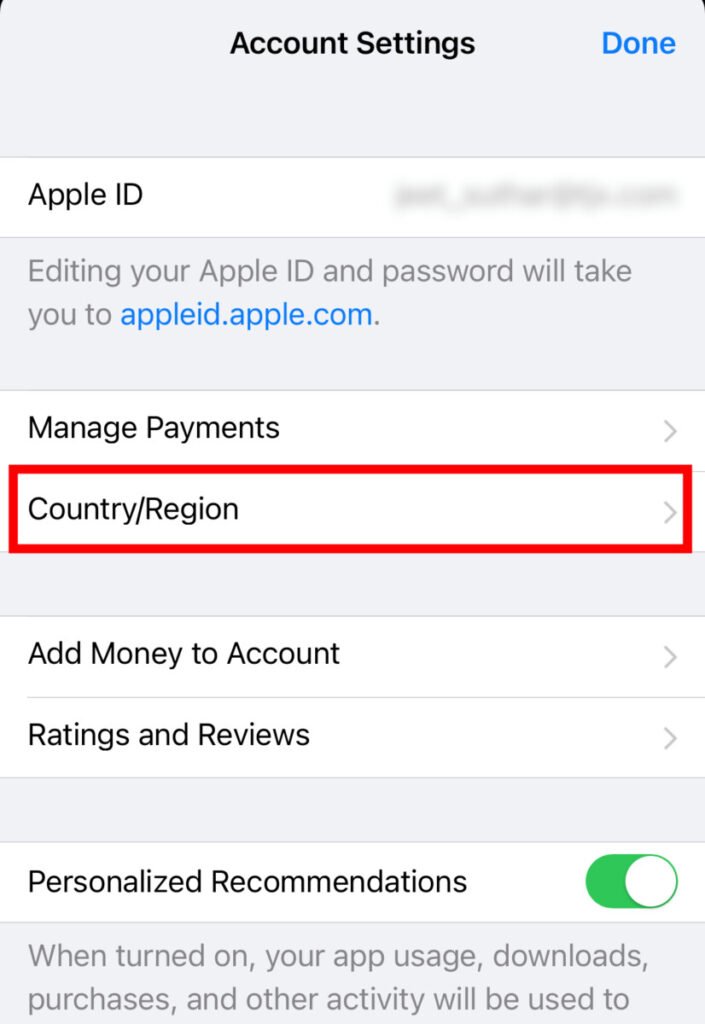
4 단계 : 여기에서 국가 또는 지역 변경을 선택합니다. 국가 또는 지역 수정
5 단계 : 노래에 액세스할 수 있는 국가로 스크롤하여 선택합니다. 국가 선택
6 단계 : 서비스 약관에 동의하려면 동의를 클릭합니다.
7 단계 : 다음 화면에서 결제 수단으로 없음을 선택합니다.
8 단계 : 청구서 이름, 거리, 시, 도를 무작위로 입력하세요. 임의의 주소 삽입
9 단계 : 유효한 우편번호를 제공해야 합니다.
10 단계 : 완료를 눌러 저장하십시오. 그러면 App Store가 자동으로 한국어 버전으로 전환됩니다. 설정을 마치려면 완료를 클릭합니다.
11 단계 : 모든 것이 설정되면 iPhone을 재시동하십시오.
12 단계 : 재시동 후 Apple Music을 열고 선택한 음악을 듣습니다.
그런 다음 iOS가 최신 버전인지 확인합니다. 현재 iOS 빌드에 문제가 있는 경우 오류가 해당 지역에서 사용할 수 없는 Apple Music 도 나타납니다. 결과적으로 Apple 개발자는 문제를 인식하는 즉시 소프트웨어 업데이트로 문제를 수정합니다. 소프트웨어 업데이트가 제공되는 대로 설치하는 것은 사용자의 책임입니다.
새로운 것이 있는지 확인하기 위해,
1 단계 : 설정 열기
2 단계 : 일반 선택
3 단계 : 그런 다음 소프트웨어 업데이트를 선택합니다.
4 단계 : 소프트웨어 업데이트
5 단계 : 시스템에서 다른 업데이트를 요청합니다.
6 단계 : 업데이트가 있는 경우 업데이트를 설치하라는 메시지가 표시됩니다.
7 단계 : 이렇게 하려면 메뉴로 이동하여 다운로드 및 설치를 선택합니다.
8 단계 : iOS를 업데이트한 후 Apple Music으로 이동하여 음악이 제대로 재생되는지 테스트합니다.
문제 해결을 시작하려면 Apple Music 노래 가용성에 문제가 있는 iPhone에서 Apple ID를 제거하십시오. 내가 들은 바에 따르면 이 패치는 몇몇 사람들에게 도움이 되었습니다.
이 접근 방식을 사용하면 Apple Store에서 기기에 다운로드한 모든 음악이 삭제되므로 오프라인으로 들을 수 있습니다. Apple Music 구독과 연결된 Apple ID의 연결이 끊어지는 것은 정상적인 현상입니다.
1 단계 : 설정 애플리케이션을 실행합니다.
2 단계 : 화면 상단의 이름(개인 Apple ID)을 탭합니다.
3 단계 : 다음 페이지에서 맨 아래로 스크롤합니다.
4 단계 : 로그아웃을 선택합니다.
5 단계 : Apple ID 암호를 입력하라는 메시지가 표시됩니다.
6 단계 : 장치로 돌아가서 이전에 사용한 것과 동일한 Apple 로그인 세부 정보를 사용하여 로그인하십시오.
Apple Music에서 문제가 있는지 확인하십시오. 이 Apple Music 노래는 귀하의 지역에서 사용할 수 없습니다 여전히 나타납니다.
음악 스트리밍에 널리 사용되는 플랫폼인 Apple Music에서는 때때로 오류가 발생할 수 있습니다. 이전 부분에서는 일반적인 문제를 방지하는 데 도움이 되는 몇 가지 팁을 제공했습니다. 그러나 모든 Apple Music 오류를 영원히 피하려면 Apple Music을 컴퓨터로 변환하는 것이 좋습니다.
Apple Music 노래를 변환하면 먼저 현재 Apple Music에서 발생하는 오류를 해결할 수 있습니다. 또한 다른 플랫폼으로 전환하면 음악 업로드 기능과 같은 더 많은 기능과 옵션에 액세스할 수 있는 경우가 많습니다. 이렇게하려면 전문적인 Apple Music 변환기가 필요합니다.
모든 Apple Music Converter 중에서 여기서 추천하는 것은 DumpMedia Apple 음악 변환기. 이 Apple Music Converter의 주목할만한 기능 DumpMedia 과 같습니다 :
다음은 사용 방법에 대한 자세한 단계입니다. DumpMedia Apple Music Converter를 사용하여 Apple Music을 다음으로 변환하세요. MP3. 시작하자!
1 단계 : 다운로드 및 설치 DumpMedia 소프트웨어.
운영 체제와 일치하는 버전을 선택하고 위의 아이콘을 클릭하여 다운로드하세요. 프로그램이 두 가지 모두와 호환된다는 점에 유의하세요. Windows와 Mac 컴퓨터. 정식 버전을 구매하기 전에 무료 체험판을 테스트해 볼 수도 있습니다.

앱 다운로드 및 설치를 완료한 후 등록 페이지로 이동하여 활성화합니다. 코드가 이메일로 전송되며 이를 활성화하기 위해 앱의 등록 상자에 입력합니다.
2 단계 : 열기 DumpMedia 애플 뮤직 변환기 iTunes 보관함을 업데이트하십시오.

를 실행 DumpMedia 애플 뮤직 변환기 설치되었을 때. 그런 다음 변환기는 다운로드한 모든 iTunes 음악, Apple 음악, 영화 및 팟캐스트 파일을 자동으로 업로드합니다. 따라서 PC로 변환하려는 음악을 다운로드했는지 확인하십시오.
"재생 목록" 영역에서 업로드된 파일을 보고 확인할 수 있습니다. 변환기에서 변환하려는 음악 파일을 찾을 수 없으면 "새로 고침" 아이콘을 클릭하여 iTunes 컬렉션을 새로 고칩니다.
3 단계 : 원하는 파일, 출력 형식, 저장 위치를 선택합니다.

업로드된 파일의 동영상이나 노래 종류가 왼쪽에 표시됩니다. 오른쪽 열에서 원하는 파일을 검색하려면 카테고리를 선택하여 시작할 수 있습니다. 선택하려면 앞의 상자를 선택하세요. 오른쪽 상단 검색창을 사용하여 찾을 수도 있습니다. 그런 다음 확인하세요.
그런 다음 "출력 설정" 아래 드롭다운 상자에서 변환된 형식을 선택합니다. M4A, MP3, AC3, AU, AIFF, M4R, FLAC 및 MKA가 모두 지원됩니다. 적절한 매개변수가 설정되어 있지만 오른쪽 열에서 코덱, 샘플 속도, 비트 전송률 및 채널을 조정할 수 있습니다.
그 후 저장 경로를 선택하세요. 그렇지 않으면 변환된 파일이 기본 폴더에 저장됩니다.
4 단계 : 사운드 파일을 변환하고 변환이 완료될 때까지 기다립니다.

눌러 "개 심자" 버튼을 눌러 변환 프로세스를 시작합니다. 그런 다음 변환이 완료될 때까지 기다리세요. 변환 시간은 변환되는 파일의 양에 따라 결정됩니다.
끝나면 걱정할 필요가 없다. 해당 지역에서 Apple Music을 사용할 수 없음 더 이상 또는 원하는 데이터 없이 음악을 듣다.
"라는 메시지가 있어도해당 지역에서는 Apple Music을 사용할 수 없습니다. "가 발생하면 접근 가능한 몇 가지 쉬운 수정 방법이 있습니다. 그러나 이 문제를 해결하는 가장 간단한 방법은 Apple Music 노래를 다운로드하여 다음으로 변환하는 것입니다. MP3 또는 다른 오디오 형식을 사용하여 PC에 저장하세요. 이러한 방식으로 Apple Music 트랙을 완전히 제어할 수 있습니다. 필요한 경우 Apple Music을 USB 드라이브로 간단히 전송하거나 iPod nano/shuffle에서 재생할 수 있습니다. DumpMedia Apple 음악 변환기, Apple Music DRM 제거 도구, 이를 위해 필요합니다.
